Broodminder-BEES-App
Omnnblick
Denne seksjonen inneheld detaljar om å bruke appen. Det er også en kort introduksjons video som du kan sjå.
Vi har gitt ut en stor oppdatering i juni 2024 med mange nye funksjonar. Vi anbefalar å utforske appen, lese manualen og sjå videoane våre for å forstå det omfattande utvalget av funksjonar som er tilgjengeleg for deg. Utviklingsteamet vårt består av birøktere, så vi har lagt til mange funksjonar som vi elsker og veit at du også vil elske.
- Eitt trykk for å lese av alle sensorar innanfor rekkevidde av telefonen/nettbrettet
- Rucher-kategorien viser været og Miellée-forholda - NYTT 2024
- Kuber-kategorien viser rammestativnivå, produktivitet og interne forhold - NYTT 2024
- Kraftig talestyrt rucher- og kube-loggbok med førehandsdefinerte merkelappar
- Administrer rucher, kuber og enhetsplasseringar
- Sett enhetane i batterisparemodus med batterilevetid på 5+ år - NYTT 2024
- Tett integrert med MyBroodMinder.com med automatisk synkronisering for fjerntliggande rucher som ikkje har internett (mobil) tilgang.
- Støtte for BroodMinder-SubHub
- Realtidsvisning av enhetssignalnivå
- Les samansett enhetslogg og tildel data til rette BroodMinder-enheter
Grunnleggjande bruk for ein ny brukar
- Fyrste gang
- Last ned BroodMinder-Bees frå appbutikken
- Start appen og skriv inn (eller opprett) brukar-ID-en og passordet ditt for MyBroodMinder.com
- Opprett ein Rucher og Kube ved å bruke Kategorien Administrer
- Kategorien ENHETER vil automatisk vise alle BroodMinder-enheter du eig og alle BroodMinder-enheter den oppdagar nær deg
- Krev dine enheter og tildele BroodMinder-enhetene dine til ein stad i kuben
- Kvar gong
- Vel Kategorien Administrer og trykk SYNK. Lagrede data vil lesast av og lokale og MyBroodMinder.com-databasar vil bli oppdaterte. MERK: Du kan hoppe over dette steget hvis du har ein mobil/WIFI/LoRa-hub.
- Gå gjennom dataene dine med kub- og rucher-kategoriane
- Legg til kub- og rucher-merknader under inspeksjonar
- Hvis du ikkje har internett/mobiltilkobling i rucheren din, start bienappen når du kjem heim, og den vil automatisk synkronisere data med MyBroodMinder.
RUCHER-Kategorien
Rucher-kategorien viser informasjon om den valgte rucheren.

- Merknader frå siste inspeksjon vises i øvste venstre hjørne, og forventa Miellée (basert på værprognosen frå weathersource.com) vises på grafen.
-
Legg merke til "+"-teiknet i nedste høgre hjørne. Det lar deg legge til merknader om rucheren. Kor enn du ser det "+-teiknet, vil det ta deg til ei ny merknad for loggboka di. Det er meir informasjon om notatstaking nedanfor.
-
Værlogg og prognose vises på denne skjermen.
- Ruchermerknader kan gjennomsjast her.
- Varslar vises i den høgremost kategorien.
KUBER-Kategorien
Vi har laga Kuber-kategorien for å gjere det enkelt å raskt sjå statusen til kvar av kubene i rucheren din.

Kubene dine er oppført øvst med rammestativnivået og total vekt vist. Hjarta viser det estimerte velferd til kuba, og det endelege talet på raude prikkar i øvst høgre hjørne av firkanta boksane indikerer om det er nokon varsler som må gjennomgåast.
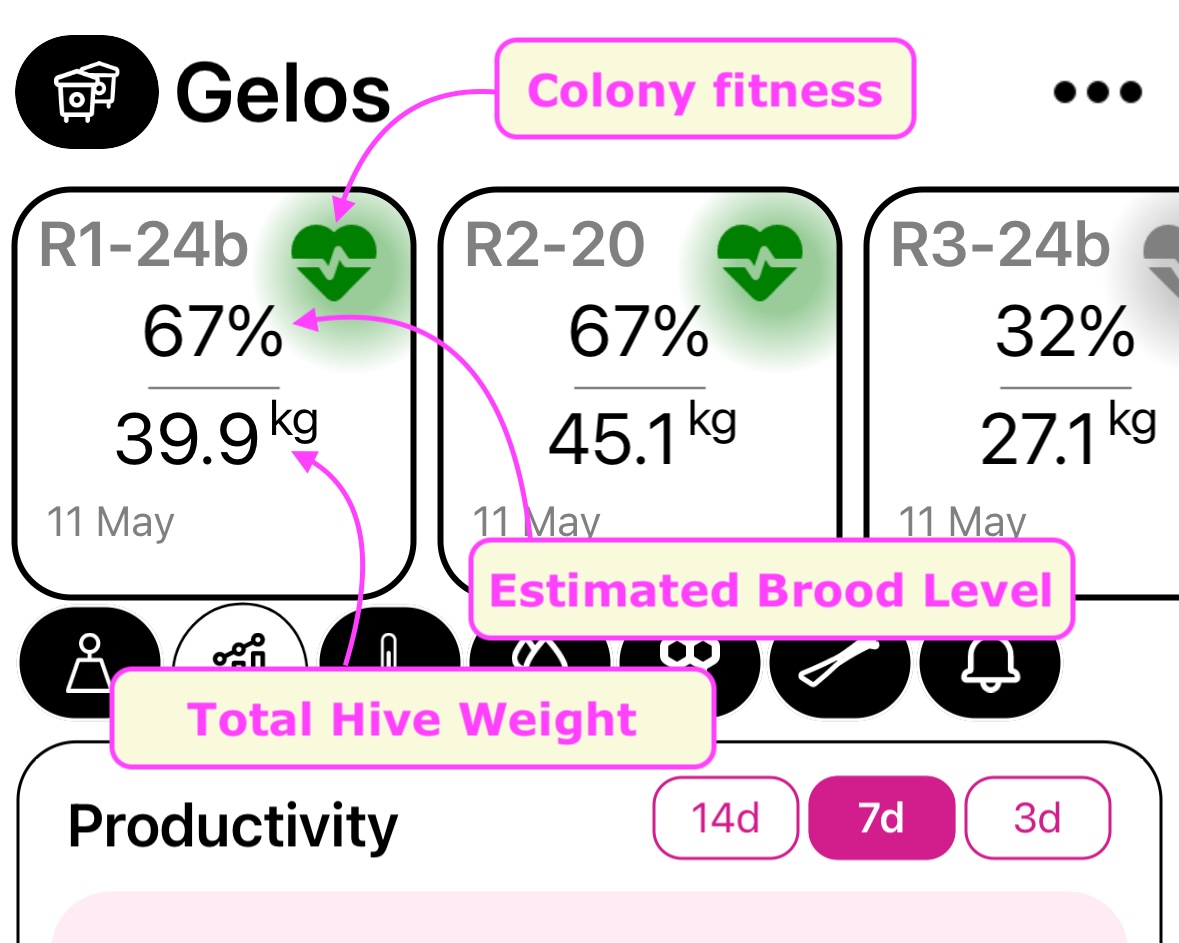
Å velje ein kube vil vise alle dens data på grafen nedanfor.
- Produktivitet viser endringa i vekt etter å ha fjerna alle birøktarinnleia endringar, som å leggja til eller fjerne ein overbygning. Både den daglege endringa (søylene) og den kumulative endringa (prikkane) visast.
- Rammestativ er det estimerte rammestativnivået som er bestemt frå kubens interne temperatur og eksterne (vær)temperatur.
- Varslar gjer deg merksam på eventuelle ting som treng oppmerksomheit. Merk at varslane er sett opp og justert på MyBroodMinder under Konfigurér|Varslar-seksjonen.

Vi har inkludert kraftige notattakingfunksjonar i Bees-appen og MyBroodMinder. Bortsett frå å vere ei nyttig loggbok for å spore kubane dine, blir notatane og merkelappvala brukt til å drive arbeidsflyt-motoren vår som er under utvikling. Snart vil vi bruke arbeidsflytar for å spore kube-prosessar som sverming og drottkifting.
- Kubenotatar visast her. Trykk på "+"-teiknet i nedste høgre hjørne for å opne skjerm 2.
- Du kan velje å leggje til ein rucher eller ei kube-merknad.
- Kubenotatar lar deg leggje til notatar på ein eller fleire kuber om gongen. Merkelappa under vil bli brukt for automatisk arbeidsflytvarslingar (kjem snart).
Tips: Notatfunksjonen gjer det mogleg å bruke mikrofonen din for enkel transkribering.
Administrer kategorien
Administrer kategorien er staden der du synkroniserer heile rucheren din samstundes, og flyttar og konfigurerer enhetane dine. Du må ha ein MyBroodMinder-konto (gratis eller premie) sidan rucher/kube-konfigurasjonen din blir lagra der.

- Denne skjermen viser kubene og noverande verdiar for sensorene. Klikk på kuba vil avsløre fleire detaljar om enhetsnumra slik som vist for kuba "Package" over. Merk Sync-knappen øvst, denne knappen vil forsøke å synkronisere alle enhetane i denne rucheren. Du kan sjå statusen for synkroniseringa i bilete 2 rett under ruchenamnet. I dette tilfellet vart synkroniseringa fullført med 7 enhetar, men vart avbrote før 8 av dei 15 enhetane vart fullførte.
...ved sida av ruchenamnet gjev deg moglegheit til å opprette ein ny rucher eller opprette nye kuber i denne rucheren....ved sida av Kubenamnet lar deg gjere alt som er vist over.- For å flytte ein enhet til ein annan kube, klikk på
...ved sida av enheten til dømes 43:e0:07 i bilete 1.
Tips: Det fungerer til tider betre å synkronisere kube-for-kube om dei er langt frå kvarandre. Du kan velje å synkronisere med ... for kvar kube. Start kubane nær telefonen, du treng ikkje vente på at kvar kube skal fullførast før du startar den neste. Flytt deretter telefonen til ein ny posisjon nær dei gjenværande kubeane og synkroniser på nytt. Hvis du trykkar på synkroniseringsstatusen som visast nær toppen, vil det vise meir informasjon. ## ENHETER-fanen
ENHETER-fanen gir deg full kontroll over BroodMinder-enhetene dine, som er:
- I enhetsinventaret ditt på MyBroodMinder.com
- og/eller sett av telefonen din via Bluetooth.
- Hvis enheten er ny, vil en knapp for Å TA EIE TIL ENHETEN vises for å ta eierskap
- Hvis enheten tilhører noen andre, vil det også vises på skjermen
- Se på ikonet til venstre for enheten, det vil angi "I nærheten" når du er innenfor Bluetooth-rekkevidde
- Hvis enheten er "I nærheten", vil den vise gjeldende temperatur/batteri/vekt etc.
- Trykk på hvilken som helst "!" og appen vil informere deg om en problemstilling, for eksempel lavt batteri eller nødvendig oppdatering av firmware
Du kan synkronisere individuelle enheter fra denne siden ved å trykke på ... ved siden av enheten.

Hint: Bilde 3 viser filterknappen, og den er fantastisk. Den vil begrense hva som vises i denne listen. For eksempel, hvis du velger I nærheten, vil den bare vise enheter der telefonen ser BroodMinder-enheten. Deretter, hvis du oppdaterer skjermen (dra ned i iOS eller Android), vil den tømme listen og fylle den inn igjen når den ser Bluetooth-signalet fra hver BroodMinder-enhet. Dette er en flott måte å verifisere at BroodMinder-enheten din fungerer.
BRUKERINNSTILLINGER-fane
Innstillinger-fanen lar deg tilpasse Bees-appen din. Den vil vise brukerkontoen din samt noen elementer som kan endres.
Merk at hvis vi ønsker å oppdatere firmwaren på enhetene dine, må "Vis tilgjengelige firmwareoppdateringer" være valgt. Dette vippebryteren står som standard av med mindre en obligatorisk oppdatering er nødvendig. Du kan oppdatere eldre enheter for å dra nytte av de nye strømsparefunksjonene (2024) som diskuteres nedenfor.

Batterisparer
Vi anbefaler å se på videoen og lese disse notatene for å fullt ut forstå batterispareren.
Du kan forlenge sensorbatteriets levetid til 5+ år på to måter.
- Hvis du har en hub (SubHub, Cell, WiFi eller LoRa), kan du sette enhetene til å redusere advertisting. Dette vil legge til ett år på -T2- og -TH2-enhetene dine og 5+ år på -W-enhetene dine.
- Siden svermer bare skjer i dagslys og i løpet av en del av året, kan flere års batterilevetid oppnås ved å redusere deteksjonstiden.
MERK: Hvis enhetene dine er 5 år eller nyere, kan du oppdatere firmwaren i enheten ved å bruke Bees-appen. For å aktivere oppdateringer, velg "Vis tilgjengelige firmwareoppdateringer" i brukerinnstillingsskjermen.
- Velg "Aktiver/Deaktiver Batterisparer" for å administrere dette alternativet.
- Når du er på Batterisparen, vil Bees-appen søke etter BroodMinder-enheter den kan kontrollere. Merk at du må være innenfor Bluetooth-rekkevidde for å konfigurere enheten. Den vil kun vise enheter med firmware som støtter batterisparer. For å se alle enhetene innenfor rekkevidde, trykk "Inkluder Ugyldig".
- Oppsett lar deg justere batterisparinnstillingene etter dine behov. Merk at en estimert levetid for ulike BroodMinder-enheter beregnes og vises basert på innstillingene dine. Velg "Hub Tilstede" hvis du eier en hub og sett når du vil oppdage svermer.
- Når innstillingene er justert, gå til skjerm 2 og trykk "Aktiver/Oppdater". Når enhetene er konfigurert, vil ikonene til venstre indikere at batteri og/eller planlegging er aktivert (grønn med hake).
- For å slå av batterisparerfunksjonene, trykk "Deaktivere". MERK: Det kan ta opptil 10 minutter å flytte enhetene fra hub-modus til normal fordi enhetene "sover" i 9,5 minutter mellom annonseringer.
Her er flere detaljer for den interesserte studenten.
BroodMinder -T2- og -TH2-enhetene sender tilstanden sin via "annonseringspulser" hver 5. sekund. Å sende disse dataene 24/7 er hovedenergiforbruket for systemet. Hvis du har en hub i rucheret, "lytter" den etter disse pustene hver 10. minutt. Hvis dataene bare endres en gang i timen, trenger vi bare å la enhetene annonsere i 10 minutter per time for å forlenge batterilevetiden med 12-13 måneder.
-T2- og -TH2-enhetene leser data hvert 60. sekund og overvåker temperaturhendelser (svermer). Dette er det neste største energiforbruket. Når den ikke oppdager hendelser, er en times prøvetaking tilstrekkelig. Så, ved å begrense tiden data samles til ett minutt til de tidspunktene svermer er sannsynlige for, kan vi forlenge levetiden betydelig. For eksempel er batterilevetiden for T2/Th2 5,6 år hvis vi bare oppdager fra mai til august og fra kl. 09 til 16 og har en hub til stede.
BeeDars nyter også godt av å begrense svermedeteksjon. Mens den overvåker svermer, tar radaren prøver i 30 sekunder for å få et gjennomsnitt og en mer nøyaktig verdi. Om natten kan vi redusere dette til 3 sekunder og likevel se aktivitet, men spare mye energi.
Våre vektskalaenheter sender annonseringspulser hvert sekund. Med en tilgjengelig hub reduserer vi dette til hvert 5. sekund og forlenger batterilevetiden fra 2 til 8 år for -W og fra 5 til 20 år for W3.
SubHub-enheter
SubHub-enheter er litt spesielle siden de lytter til alle de nærliggende BroodMinder-enhetene dine. Når du trykker på de tre prikkene ved en SubHub, dukker dette menyen opp

SubHub-detaljer
Denne siden er der du kontrollerer SubHub-enheten. Du kan synkronisere all dataen og du kan se sanntidsdata her. Se de neste sidene for mer detaljer

SubHub Vis Alle Enheter
Når du setter opp SubHub-enheten din, kan du bruke denne visningen for å vite nøyaktig hvilke enheter din SubHub ser. Alle BroodMinder-enhetene annonsere hver 5 eller hver 1. sekund. Det betyr at du skal se dem alle vises her hvis du er nær nok. Den vil også vise eventuelle Bluetooth Low Energy (BLE) enheter innen rekkevidde hvis du fjerner haken for Bare BroodMinder-enheter

Hint: Dette er en spesielt nyttig side å bruke når du optimaliserer posisjonen til SubHub-enheten din. Den er nyttig selv om du ikke synkroniserer med telefonen din. Du vil se hvilke enheter som blir utvidet til den eksterne hub-enheten din.